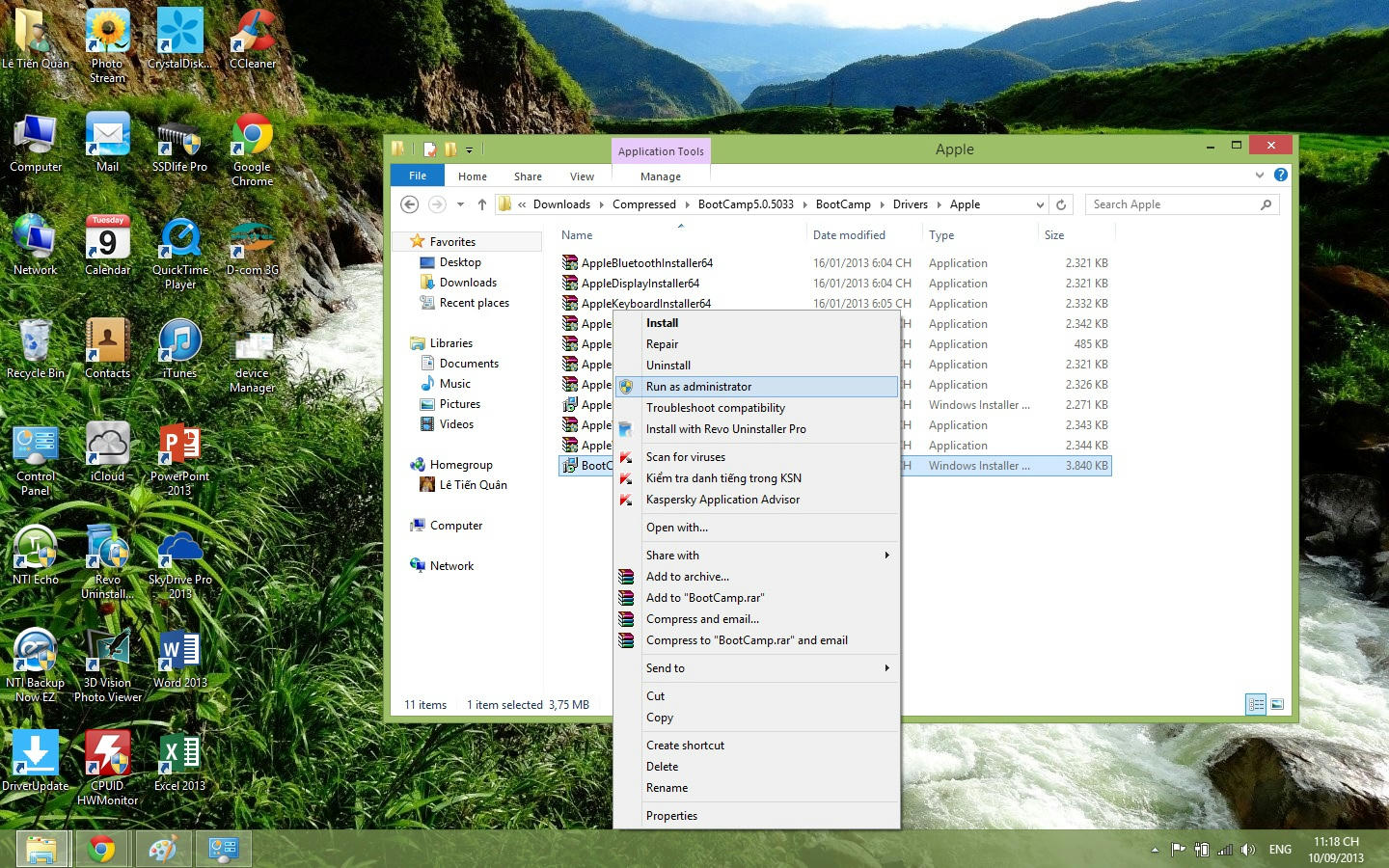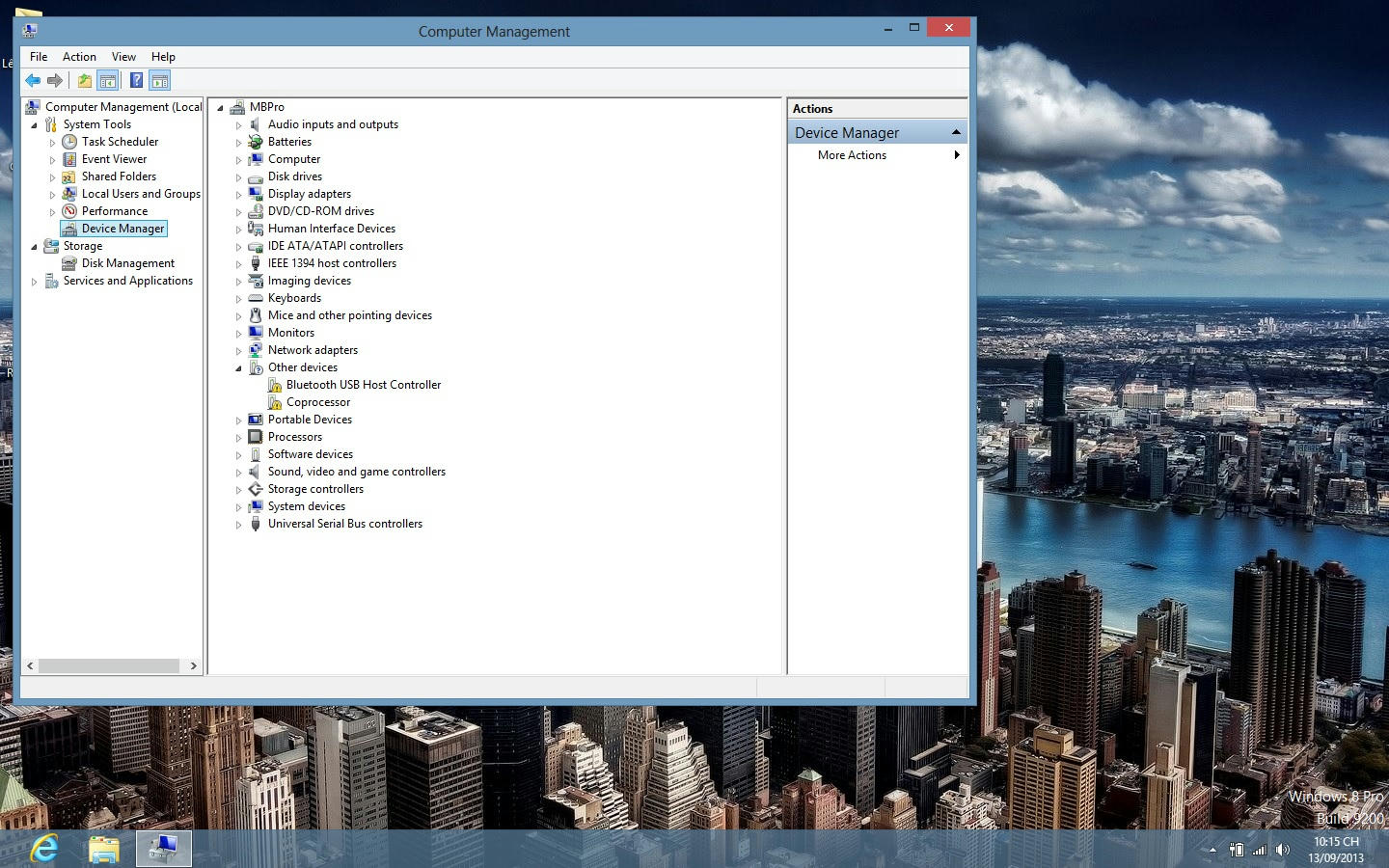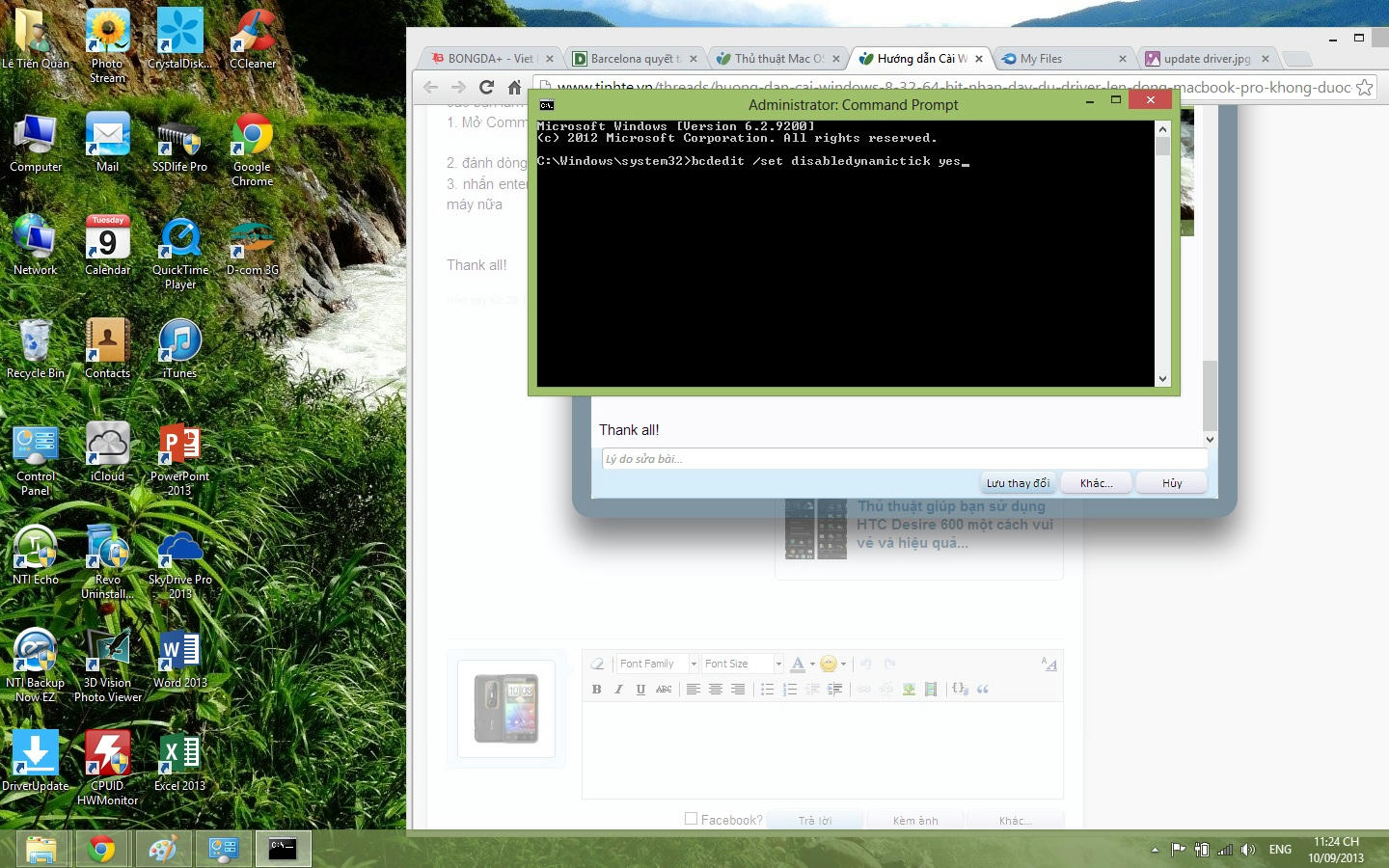Kể từ phiên bản OS X Lion, Apple tích hợp thêm tính năng tạo USB cài đặt Windows 7 trở lên cho máy tính Mac. Chức năng này chỉ hỗ trợ những dòng máy không có ổ đĩa quang. Tuy nhiên, có cách để bạn ‘lách luật’ và giúp Boot Camp tạo USB cài đặt Windows cho mọi máy Mac.
Nói rõ hơn, chức năng Boot Camp chỉ hỗ trợ tạo USB cài đặt Windows (phiên bản Windows 7 trở lên) từ file ảnh ISO cho những máy tính hỗ trợ boot từ USB (tức không được tích hợp ổ DVD). Chẳng hạn như MacBook Air hoặc Mac Mini 2011 trở lên.
Do đó, với những máy tính không hỗ trợ, khi dùng Boot Camp sẽ không có tùy chọn tạo Windows Install Disk hoặc phần tùy chọn này bị mờ đi.
Sau đây là 2 cách để những dòng Mac/MacBook không hỗ trợ vẫn tạo được USB cài đặt Windows.
Chuẩn bị:
- Trước tiên, bạn cần 1 USB có dung lượng từ 4GB trở lên.
- File ảnh dạng ISO của đĩa cài đặt Windows 7 hoặc Windows 8/8.1. Bạn có thể tạo file ISO từ đĩa cài đặt trong Disk Utility của OS X.
Thực hiện:
Cách 1:
- Khởi động Boot Camp (ứng dụng giúp cài Windows trên một phân vùng khác của máy tính Mac) từ Applications > Utilities > Boot Camp.
- Nhấn chuột phải lên Boot Camp > chọn Show Package Contents > copy file Info.plist ra ngoài desktop. Lưu ý: Các bước tiếp theo bạn sẽ chỉnh sửa nội dung của file này, nên cần lưu lại file này cẩn thận ở một thư mục nào đó để phục hồi lại khi cần.
- Mở file Info.plist bằng một ứng dụng soạn thảo, chẳng hạn như Text Editor (nếu có một trình soạn thảo mã như TextMate thì càng tốt).
- Sau khi mở file Info.plist, bạn kéo nội dung xuống dưới đoạn
key>DARequiredROMVersions</key> (xem hình)
<key>DARequiredROMVersions</key>
<array>
<string>IM41.0055.B08</string>
<string>IM42.0071.B03</string>
<string>IM51.0090.B03</string>
<string>IM52.0090.B03</string>
<string>IM61.0093.B01</string>
<string>MP11.005C.B04</string>
<string>MB11.0061.B03</string>
<string>MBP11.0055.B08</string>
<string>MBP12.0061.B03</string>
<string>MM11.0055.B08</string>
</array>
- Copy đoạn string đầu tiên và paste lên một dòng tương tự.
<key>DARequiredROMVersions</key>
<array>
<string>IM41.0055.B08</string>
<string>IM41.0055.B08</string>
<string>IM42.0071.B03</string>
<string>IM51.0090.B03</string>
<string>IM52.0090.B03</string>
<string>IM61.0093.B01</string>
<string>MP11.005C.B04</string>
<string>MB11.0061.B03</string>
<string>MBP11.0055.B08</string>
<string>MBP12.0061.B03</string>
<string>MM11.0055.B08</string>
</array>
- Applications > Utilities > System Information. Chọn phần Hardware > Overview và xem thông tin Boot ROM Version. (Chẳng hạn MBP81.0047.B24)
- Copy Boot ROM Version và paste vào file Info.plist đang mở.
<key>DARequiredROMVersions</key>
<array>
<string>MBP81.0047.B24</string>
<string>IM41.0055.B08</string>
<string>IM42.0071.B03</string>
<string>IM51.0090.B03</string>
<string>IM52.0090.B03</string>
<string>IM61.0093.B01</string>
<string>MP11.005C.B04</string>
<string>MB11.0061.B03</string>
<string>MBP11.0055.B08</string>
<string>MBP12.0061.B03</string>
<string>MM11.0055.B08</string>
</array>
- Sau đó, bạn kéo xuống dưới phần <key>USBBootSupportedModels</key> và tạo một dòng mới như ở bước trên.
<key>USBBootSupportedModels</key>
<array>
<string>IM130</string>
<string>IM130</string>
<string>MM50</string>
<string>MP60</string>
<string>MB80</string>
<string>MBP90</string>
<string>MBA40</string>
</array>
- Vào phần System Information và copy thông tin Boot ROM Version. (Chẳng hạn MBP81).
- Paste vào phần đoạn mã vừa tạo thêm.
<key>USBBootSupportedModels</key>
<array>
<string>MBP81</string>
<string>IM130</string>
<string>MM50</string>
<string>MP60</string>
<string>MB80</string>
<string>MBP90</string>
<string>MBA40</string>
</array>
- Cuối cùng, bạn lưu lại file "Info.plist". Nếu có yêu cầu quyền quản trị, bạn hãy nhập mật khẩu là xong.
- Lúc này, Boot Camp sẽ có thêm tùy chọn "Create a Windows 7 install disk”. Bạn có thể sử dụng chúng.
Cách 2:
- Tương tự ở cách 1, bạn cũng nhấn chuột phải lên Boot Camp > chọn Show Package Contents.
- Sao lưu file gốc Info.plist.
- Mở file Info.plist và kéo xuống đoạn PreUSBBootSupportModels.
- Xóa chữ “Pre” đi (thành USBBootSupportModels) và lưu lại.
- Lúc này, khi chạy Boot Camp sẽ báo lỗi. Bạn đừng lo lắng.
- Vào Applications > Utilities > Terminal
- Gõ lệnh sau và nhấn Enter (bạn sẽ nhập mật khẩu quản trị): "sudo codesign -fs - /Applications/Utilities/Boot\ Camp\ Assistant.app"
sudo codesign -fs - /Applications/Utilities/Boot\ Camp\ Assistant.app
- Nếu có thông báo tải Xcode bạn nhấn Install để chấp nhận tải về vài cài đặt.
- Khi cài đặt Xcode thành công, bạn thực hiện lại lệnh trên.
- Quá trình hoàn tất, bạn sẽ dùng Boot Camp với tùy chọn Create a Windows 7 install disk.